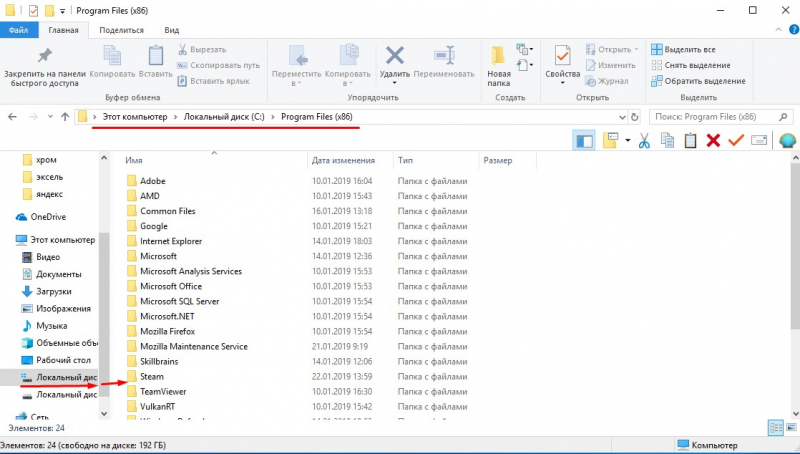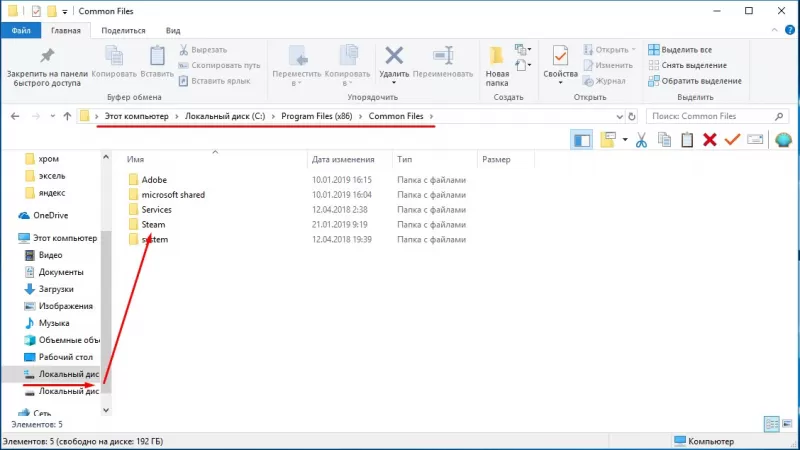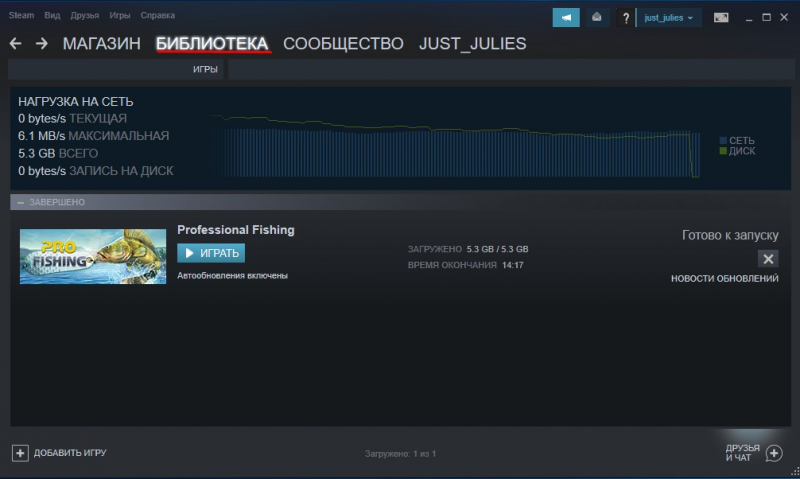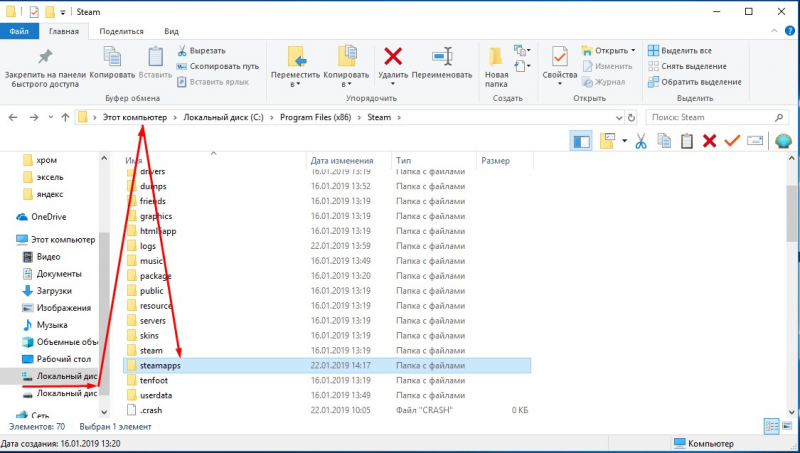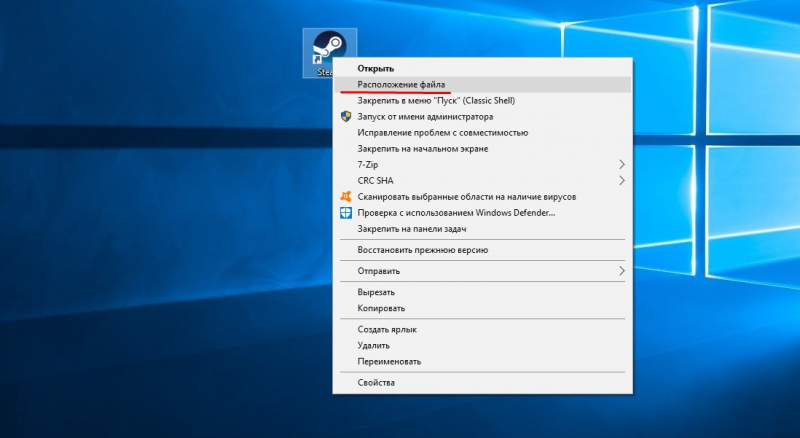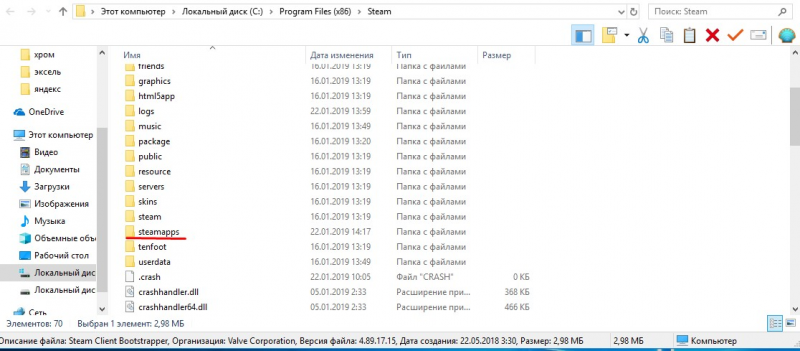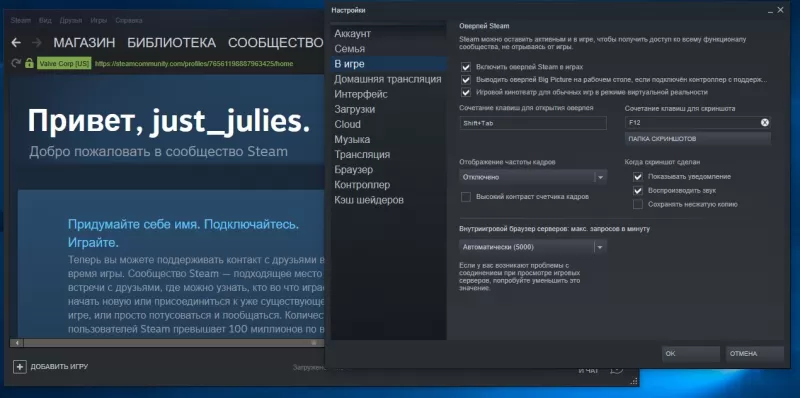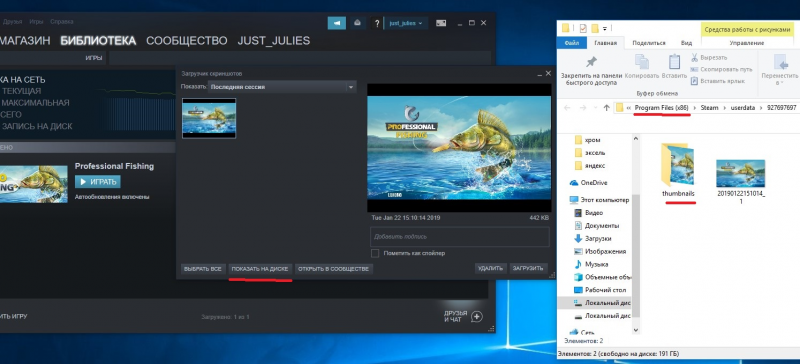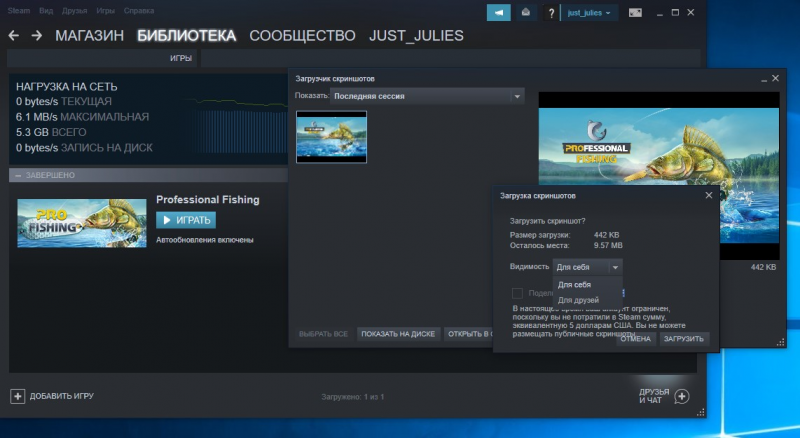steamapps что это за папка
SteamApps — что это за папка?

SteamApps — что это такое?
Папка, содержащая библиотеку игр Steam.
В теории, если библиотеку нужно перенести (например при переустановке Steam), то можно просто скопировать папку, однако это не самый безопасный вариант. Важно — при копировании клиент не должен быть запущен.
Собственно сама папка:
Внутри присутствует другая папка — Common, в которой Steam сохраняет игры. А в Downloading хранятся файлы, точнее игры, которые в данный момент только скачиваются, а когда полностью загрузилась — она переносится в Common.
Также в папке SteamApps могут быть компоненты, которые нужны для правильной работы игр — например драйвер NVIDIA PhysX, компонент DirectX нужной версии и с необходимыми библиотеками под конкретную игру.
Вообще само название SteamApps означает Steam (сам клиент) и Apps (приложения).
Нашел в сети такой путь:
\Steam\steamapps\common\Assassins Creed Revelations\Support\Base\GameUpdate
По которому видим — папка с игрой может также содержать компонент поддержки (Support), а также компонент обновления (GameUpdate).
Также в папке SteamApps\common может быть мусор, так называемые остаточные файлы. Чтобы не чистить вручную, можно воспользоваться утилитой Steam Library Manager (оболочка для работы с играми из базы Steam), в которой есть одна полезная функция — Очистка библиотеки:
Как понимаю, здесь показывается список игр — либо всех, либо только тех которые были удалены, но показываются, потому что остались остаточные файлы. Размер таких файлов в сумме может быть пару сотен мб, и если никогда такой чистки не проводилось — то может накопиться достаточно много хлама.
Кроме этого можно почистить от мусора и установленные игры — используя софт Steam Cleaner:
Программа автоматически производит поиск игр на ПК и удаляет все мусорные файлы из инсталляторов Steam, Origin, GoG и другие. Программа простая в использовании, не содержит настроек и за пару секунд позволяет очистить ПК от мусора, которого иногда может быть на пару гб.
Вообще чтобы комп работал быстрее, советую пользоваться проверенной чистилкой CCleaner, которая в целом удаляет мусор с ПК.
Steamapps что это за папка
Качаешь прогу для анализа файлов на диске. Там увидишь в каком каталоге стима у тебя сверхбольшая папка и начинаешь ее чистить. У меня так с скриншотами стима было, удалил 50 гигов+
Это 100% вариант, сразу поймешь чем забиты 200 гигов и где
Не знал про такую особенность CS. А это можно как-то штатно удалить? По крайней мере то, что больше не нужно.
Насколько я помню, это надо идти по пути C:\Program Files (x86)\Steam\steamapps\common\Counter-Strike Global Offensive\csgo и вручную чистить папки sound, models, maps, materials и еще можно почистить replays (это папка с демками, вроде даже с демками от патруля; поправьте меня, если я ошибаюсь).
Потом, перед самой игрой, можно запустить на всякий случай проверку кэша через свойства игры, чтобы «Steam» восстановил нужные файлы, если они были удалены в процессе ручной чистки.
Решил проверить почему так мало места на диске и оказывается что папка стим с играми занимает целых 200ГБ памяти, при том что среди игр установлена только ксго
«Steam» (левый верхний угол) –> Настройки –> Загрузки –> Очистить кэш загрузки.
Есть программы, которые графически и в цифрах показывают, сколько та или иная папка, подпапка или файл занимает места на диске, например WinDirStat :
Запустите её и посмотрите, что больше всего места отъедает.
Где в папке Стим находятся игры
Steam – продукт компании Valve. Разработан для продажи компьютерных игр, программ, прочего софта. О.
Steam – продукт компании Valve. Разработан для продажи компьютерных игр, программ, прочего софта. Отличительная особенности стима – реализация лицензионного контента. Что гарантирует пользователям безопасность от вредоносного ПО, троянов, вирусных утилит. Приложение необходимо для покупки и запуска игр. Большинство из них недоступно в других магазинах и реализуется только в программе. В Steam пользователи обмениваются отзывами об играх, создают сообщества – это своего рода геймерская социальная сеть.
Игроки запускают программы и видеоигры напрямую из клиента. Но часто не знают, где найти папку стим на компьютере. При удалении программы папку с играми копируют на внешний носитель или жесткий диск, чтобы сохранить контент, поскольку приложение удаляется вместе со всей информацией. Также знать, где папка стим, требуется для установки модификаций для программ.
Клиент устанавливает игры и программы на жесткий диск. Путь к папке обычно совпадает на компьютерах пользователей. Стим в обычном режиме сохраняет информацию на диске C, в папке Common, которая лежит в Steamapps. Но юзеры могут менять место установки при загрузке нового контента. Например, определив для установки другой диск, для чего выбирается функция создания новой библиотеки.
Поэтому при сохранении следует запоминать путь, куда загрузится игра. При этом все файлы внутри папки steam, где игры лежат рассортированными по каталогам. Каждому каталогу присвоено название, которое соответствует названию установленной игры. В самой папке видеоигры расположены игровые файлы и установочные программы дополнительных библиотек.
При этом созданные юзером материалы, сохранения к играм расположены по другому адресу – в папке с документами. Учитываем этот факт при переносе контента или удалении видеоигры.
Как указать стиму путь к игре – несколько способов
При блокировке, нагрузке на сеть провайдера, неисправности серверов стима приложение не загружает игровые файлы. Для установки контента при возникновении неполадок требуется знать, как стиму указать путь к игре. Для начала видеоигра скачивается на стороннем ресурсе, добавляется в библиотеку приложения. Клиент не запустит файлы, если игра платная. После скачивания игровые файлы распаковываются и устанавливаются. Предпочтение при выборе на сторонних ресурсах пользователи отдают версиям Steam-Rip.
При этом требуется покупка копии в магазине приложения и добавление игры в SteamLibrary. Иначе сервис не запустит аркаду, соблюдая политику борьбы с пиратскими копиями. Даже установленная версия при первом запуске проверяется в автоматическом режиме.
После приобретения официального варианта указывается, где находится папка steam, по алгоритму. Первый этап – распаковка игры в папку Common – это место, где на компьютере хранятся игры стим. Здесь создается каталог, название которого в полной мере соответствует названию игрушки. Второй этап – копирование всех игровых файлов в созданный подраздел.
В приложении установка игры производится в библиотеке. После запуска процесса установки steam автоматически проверяет файлы, расположенные в созданном одноименном каталоге. При этом приложение докачивает обновления для лицензионных версий. Но объем файлов меньше всей лицензионной игры, поэтому загрузка проходит быстро. И высокая скорость интернета не потребуется.
Перед запуском проверяется целостность кэша файлов. Для этого в «Свойствах игры» во вкладке «Локальные файлы» нажимается кнопка «Проверка целостности». Процесс проходит оперативно, и программа автоматически определяет, необходима ли загрузка недостающих файлов.
Добавление сторонней видеоигры, которая не продается в магазине «Стим», – задача простая. В главном окне магазина выбираем пункт «Игры». В выпадающем списке выбираем соответствующую команду – добавить. Выбираем установленное на десктоп приложение и добавляем его нажатием одной кнопки. Игра попадает в SteamLibrary, и пользователь получает необходимую статистическую информацию: время, затраченное на процесс, вид игры и проч.
Перенос видеоигр и папки стим
Чтобы пользователь безошибочно знал, в какой папке steam находятся игры, программа предлагает самостоятельно определить место их сохранения. Для этого переходим в настройки приложения и далее в «Папки SteamLibrary» в Загрузках. В разделе указан автоматический путь сохранения информации. Нажав кнопку «Добавить папку», создаем новый путь сохранения и установки, который будет использоваться при загрузке новых игр. Чтобы пользоваться одним из адресов по умолчанию, отмечаем его галочкой.
Игры, которые пользователь уже установил на десктоп, перемещаются в новый каталог без удаления. На первом этапе создается резервная копия каталога SteamApps, где находятся игры. Копирование обеспечит сохранность видеоигр в случае ошибки при переносе.
Алгоритм перемещения включает 5 этапов. Первый – выход из клиента. Второй – переход в раздел, где в папке стим находятся игры по умолчанию. Третий этап: удаление в каталоге файлов и папок. Исключение – каталоги «SteamApps & Userdata» и «Steam.exe». на четвертом этапе вся папка Steam вырезается и вставляется в каталог, который выбирает пользователь. По завершении вышеописанных действий выполняется вход в аккаунт приложения.
Когда папка с играми перемещена, программа обновляется, и пользователь попадает в свою учетную запись. Перед запуском игры после перемещения проверяется ее целостность. Теперь весь контент будет сохраняться по новому адресу.
При возникновении проблем с переносом папки, где в стиме игры хранятся, выполняется детальная процедура. Начинается также с выхода из приложения. Далее переходим к папке последней установки клиента и перемещаем SteamApps на рабочий стол десктопа. Затем удаляем стим и устанавливаем программу заново. После установки каталог SteamApps переносим в место новой установки клиента. Тем самым в новое месторасположение копируется вся загруженная информация, настройки пользователя и сохраненные видеоигры. Теперь запускаем клиент, входим в учетную запись, проверяем целостность игровых файлов.
Что касается сохранений в играх, которые не поддерживают Steam Cloud, то при переносе steam на новое место, они остаются на компьютере. Место их расположения – в «Моих документах». Чтобы переместить игры с сохранениями, каталог из My Games также перемещается в раздел со стим.
Как удалить стим и сохранить контент
Удаляя приложение с десктопа, пользователи сталкиваются с проблемой: пропадают все установленные игры. В результате приложения приходится ставить заново, что занимает длительное время. Поэтому при удалении steam необходимо обеспечить сохранность контента.
Для сохранения программ и файлов папку steam, где лежат игры, копируют или перемещают на другой носитель. Чтобы скопировать, переходим в соответствующий каталог. Чтобы облегчить задачу поиска, кликаем по иконке приложения стим и выбираем «Расположение файла».
Перейдя в раздел, где в папке стим находятся игры, копируем именно папку steamapps, а не Common, чтобы не потерять сохранения. Или перемещаем ее в другой каталог, на внешний носитель. После чего программа удаляется. Для удаления используются стандартные инструменты системы или скачанные утилиты. Запуск ряда игр из программы невозможен. Доступны только одиночные аркады, не имеющие жесткой привязки к стиму.
Скриншоты и прочие секреты «Стим»
Сервис позволяет пополнить коллекцию картинок пользователей красивыми скриншотами из игр. При этом не требуется установки утилит, например, «Фрапс», пользоваться которыми неудобно. Функционал клиента располагает опцией создания скриншотов непосредственно в программе. Но новичкам сложно понять принцип действия программы и найти, где находится папка steam с играми и скриншотами.
Снимок экрана в стиме выполняется нажатием «горячей» клавиши F12. Скриншот затем сохраняется на сервер «Valve». Пользователь для просмотра картинки использует любое устройство при наличии Интернет-соединения.
Если названная «горячая» клавиша не подходит, например, препятствует полноценному игровому процессу, ее заменяют. Для чего к функции снимка «прикрепляется» другая клавиша. Замену выполняют по алгоритму:
В указанном разделе доступны опции изменения параметров звука и всплывающих уведомлений в процессе снимка экрана.
После создания скриншота возникает вопрос, где найти папку стим с сохраненной картинкой. Автоматически клиент сохраняет изображения в корневой каталог. Но локацию загрузок может определить пользователь по вышеописанной схеме выбора горячей клавиши.
Быстрый доступ к месту расположения снимка осуществляется выбором команды «Показать на диске». Команда появляется на экране во всплывающем окошке уведомления после того, как сделан снимок. В результате пользователь попадет в папку steam, где игры лежат, а также скриншоты из последней игры. Путь в каталог отображается цифрами или символами – это нормальная ситуация.
Для скачивания созданных в игре снимков переходим настройки профиля и далее в раздел «Скриншоты». Здесь расположены все фотографии, сделанные пользователем. Снимки распределены по группам, легко фильтруются в ручном режиме. Кликнув по выбранному снимку, копируем ссылку и вводим ее в адресную строку интернет-обозревателя. Из браузера скачиваем снимок.
Таким образом, благодаря сервису «Steam» пользователи получают качественный лицензионный контент, пользуются широким функционалом приложения. В том числе скачивают, устанавливают игры и сохранения, зная, где папка стим на компьютере.
Steamapps что это за папка
Steam на x86 и x64, особенности установки
Windows XP
Windows 7
Windows 8.x
Windows 10
todo: более-менее подробную статью или написать самому
Чтение логов ОС
2019), а удаление клиента удаляет файлы игр, а иногда и все содержимое папки верхнего уровня, в которой находится клиент, а про встроенную функцию восстановления многие не знают, либо не помнят, тем более, что в шаблонах поддержки так и остались старые шаблоны, (как и в статьях поддержки, которые мало читают) плюс, многие используют в качестве источников информации сторонние сайты, с текстами, которые полностью устарели еще 3-5 лет назад.
«Мой рабочий стол заполнился файлами Steam, а игры в библиотеке отображаются неустановленными»
Для начала, нужно выяснить две вещи: есть ли повреждения файловой системы, и в каком состоянии старые файлы клиента и игр.
Выставив в проводнике отображение скрытых и системных файлов, расширений, ищем все файлы клиента и игр. Найдя их, создаем временную папку на том же диске, либо на диске со свободным местом, и перемещаем их туда. (Если в процессе появится ошибка, значит либо фоновый процесс препятствует копированию, либо файл или кластер поврежден = проблема с файловой системой и/или поверхностью диска)
Затем, делаем резервную копию реестра, запустив regedit.exe с правами Администратора, и экспортировав ветви реестра:
[HKEY_LOCAL_MACHINE\SOFTWARE\Wow6432Node\Valve]
[HKEY_CURRENT_USER\Software\Valve]
После экспорта, в самом реестре эти ветви удаляем, а остатки ассоциаций с клиентом и играми подчищаем CCleaner, сохранив резервные копии.
Запускаем Steam.exe с правами Администратора (так как нам надо заново установить службу «Steam Client Service», которая находится либо в папке steam\bin\ либо, если клиент установлен не на системном диске, в папке C:\Program Files (x86)\Common Files\Steam\
Не идет первичная установка
1 скачать 7-zip и распаковать им инсталятор SteamSetup.exe
2 копируем Steam.exe и папки bin, public в c:\steam
3 запускаем Steam.exe с правами администратора
соглашаемся с предложением исправить права доступа к реестру и установкой службы Steam Client Service
Установка клиента в профиль пользователя с не-ASCII символами (0-9Aa-Zz) и пробелами также будет препятствовать корректной установке клиента и игр
Решил скачать Fractured space, всё скачалос, все 4.4 ГБ. При нажатии «Играть» Никакой реакции, в корне игры только 3 папки и всё. при pfgecrt exe-файла игры отсутствует api-ms-win-core-timezone-l1-1-0.dll.Я его установил, теперь ошибка 0xc0000005. Переустановка даже на 3 раз не помогает, проверка кэша тоже. Системные требования все подходят.
Решение проблемы неработающего магазина, сообщества и профиля с подмонтироваными в диск C:\ разделами из-за бага в «песочнице» CEF(возможно, уже неактуально)
http://steamcommunity.com/discussions/forum/1/154644349170339682/
for instance my Steam Icon launchs steam with the following command line.
This issue is happening because something was changed with the CEF Sandbox that dosn’t allow the path to exist behind any kind of NTFS Mount point / Junction point.
Влияние вредоносных программ и скриптов, а так же фоновых приложений на работу клиента
Adware
Инжект во встроенный браузер
Вредоносные скрипты
Модификация hosts файла, кэша днс, модификация статических маршрутов (уязвимость в Windows, затрудняющая обнаружение и исправление этой проблемы)
Антивирусные утилиты для анализа, обнаружения и удаления вредоносов, проблем и последствий
avz
frst
rsit
hijackthis
adwarecleaner
Создание файлов и папок, препятствующих обновлению клиента и приложений
пример: папка «Администратор» в неверной кодировке, создаваемая троянами, внедряющими рекламу в браузеры и ворующими пароли, предметы Steam и аккаунты
http://steamcommunity.com/discussions/forum/26/496880503073864593/?ctp=6
решил проблему так зашел на диск С, папка пользователи, и удалил в ней папку с иэроглифами типа Администратор. И все заработало.
При невозможности открыть сайты антивирусов, поддержки Steam, можно использовать трюк с переводчиком Google https://translate.google.com/ он может переводить сайты, при этом включает что-то типа прокси, позволяя обойти некоторые трояны и блокировки
Так же не забываем, что многие проблемы могут быть от неверных настроек роутера, «отравления» кэша DNS и настроек, либо банально прошивкой зловредом модифицированной прошивки для роутера, что позволяет защитить его от полного удаления трояна на компьютере даже в случае полного форматирования. Настройки проверяем \ сбрасываем \ прошиваем последню официальную с сайта производителя.
На ПК очищаем все кэши ВСЕХ браузеров, а так же самого клиента Steam
удаляем плагины броузеров, кривые антивирусы, VPN клиенты.
RUS:
Затем выполняем от имени Администратора коммандный файл resetnetwork.cmd с таким содержимым:
ENG:
Then, execute as Administrator a resetnetwork.cmd command file with the following content:
Закрытие портов, используемых интернет червями (вот уже более 20 лет)
Выполняем от имени Администратора коммандный файл networms.cmd с таким содержимым:
How do i fix battleye to let me play the Isle [INFO] Blocked loading of file: «C:\Windows\System32\Sendori64.dll» So everytime I try and start up The Isle I get this message in the battleye start up: [INFO] Blocked loading of file: «C:\Windows\System32\Sendori64.dll». The game starts up at first but before I get to the menu a message pops up and the game crashes before i can read it. It gives me two options from what I can make out, to ignore and something else it crashes too fast to read. If I start the game up without battleye the game starts fine.
How do i fix this issue? I’ve seen other discussions with the same message but the file names are different. I think it has something to do with Sendori64 but I have no idea what to do.
Очередное adware с DNS-redirector.
recently i noticed my CSS became not recognised, this was strange
i checked the appmanifest_240.acf located in the steam apps folder with notepad++
it contined NULL data and turns out something on with steam made the data nulled hence it being reported as not installed
here is an example of what the data should have contained
the tip is to after you installed games to back up the ACF files to a different location so if they are NULLED you can restore them easily and the game would be reported installed once more
also for some games, you can just click install and it will discover existing files
«AppState»
<
«appid» «9420»
«Universe» «1»
«name» «Supreme Commander: Forged Alliance»
«StateFlags» «4»
«installdir» «Supreme Commander Forged Alliance»
«LastUpdated» «1486397724»
«UpdateResult» «0»
«SizeOnDisk» «9245514311»
«buildid» «2845»
«LastOwner» «76561197983770100»
«BytesToDownload» «0»
«BytesDownloaded» «0»
«AutoUpdateBehavior» «1»
«AllowOtherDownloadsWhileRunning» «0»
«UserConfig»
<
«language» «russian»
>
«InstalledDepots»
<
«9424»
<
«manifest» «6345214097578234380»
>
«9423»
<
«manifest» «4676321208144095012»
>
«9422»
<
«manifest» «1133455244675255160»
>
«9421»
<
«manifest» «4147794321020030711»
>
«9433»
<
«manifest» «1012184089353301220»
>
>
«MountedDepots»
<
«9424» «6345214097578234380»
«9423» «4676321208144095012»
«9422» «1133455244675255160»
«9421» «4147794321020030711»
«9433» «1012184089353301220»
>
>
группа и руководства по решению проблем, перевести, и по возможности договориться о сотрудничестве
http://steamcommunity.com/groups/Master_Race_Geeks/discussions/0/2592234299551633984/
http://steamcommunity.com/discussions/forum/1/1473095331494382588/
hello, i just asked the same problem to Astrill contact and they replied. It worked like charm. Here is the solution:
1-Log in to Astrill application > Press «CTRL» and click on help then select the option of «Uninstall LSP
2-Confirm the prompt then and click ok.Then you need to restart the device.
3- Try again to connect with Astrill again and it should work fine then.
It seems you just need to uninstall LSP lol